Die geschützten Systemdateien, kann man sehr einfach anzeigen lassen und das in allen Microsoft Windows 11, 10, ... usw. Betriebssystemen!Lösung für alle Windows Desktop und Microsoft Windows Server! 1.) ... Geschützte Systemdateien sichtbar machen W11, 10 und 8.1/8!
|
| (Bild-1) Versteckte Dateien und Ordner in Windows-10! |
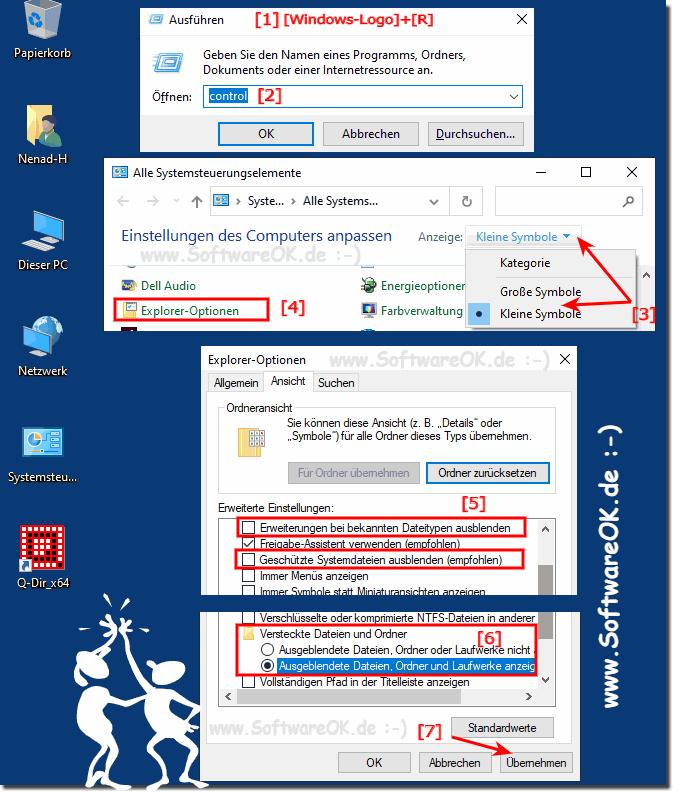 |
2.) Geschützte Systemdateien sichtbar machen Vista und 7!
Eine sehr schnelle Lösung, die man verwenden kann, ist der Befehl:
control /name Microsoft.FolderOptions
Bitte öffnen Sie das Ausführen Dialog in Windows und geben Sie folgenden Befehl ein.
( ... siehe Bild-2 Punkt 1 bis 4)

control /name Microsoft.FolderOptions
Bitte öffnen Sie das Ausführen Dialog in Windows und geben Sie folgenden Befehl ein.
( ... siehe Bild-2 Punkt 1 bis 4)
| (Bild-2) Die geschützten Systemdateien Windows 7! |
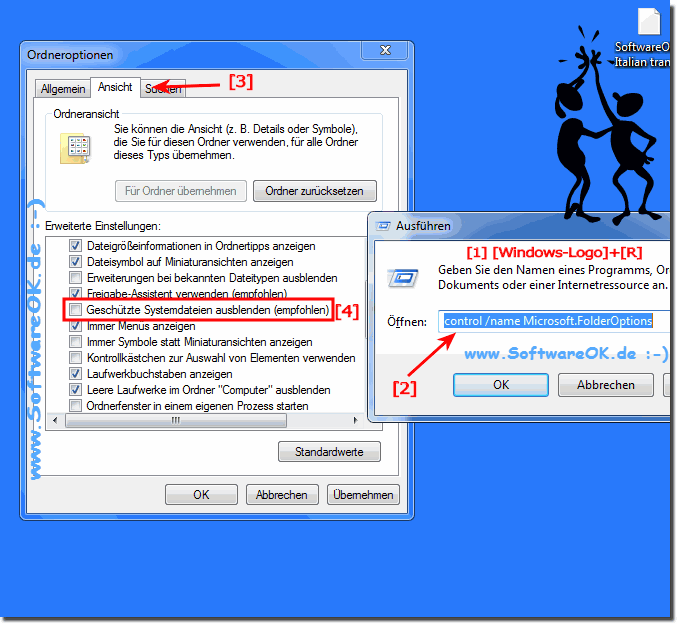 |
3.) Geschützte Systemdateien sichtbar machen XP!
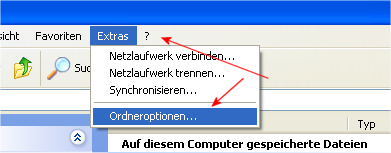 Die geschützten_Systemdateien kann man sehr einfach anzeigen lassen,
Die geschützten_Systemdateien kann man sehr einfach anzeigen lassen,über den Explorer, dann geht man über den Menüpunkt "Extras" auf "Ordneroptionen".
Alternativ geht dies auch über die Systemsteuerung (in Vista,Server 2008 und Windows-7):
"Start" >> "Einstellung" >> "Systemsteuerung" >> "Ordneroptionen"
Nun auf den Reiter Ansicht klicken und den Haken vor "Geschützte Systemdateien ausblenden (empfohlen)" deaktivieren.
Danach auf Übernehmen klicken und OK.
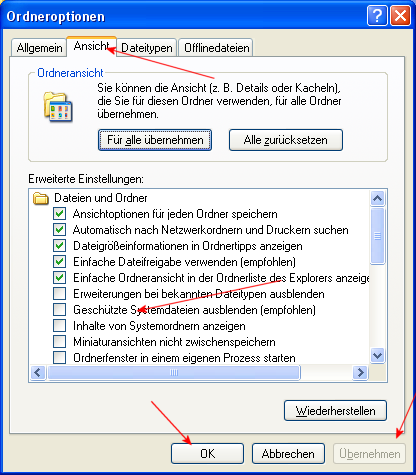
Anmerkung: Versteckte Dateien und Ordner werden abgeblendet angezeigt. Daran kann man erkennen, daß es sich nicht um einfache Dateien handelt. Die ausgeblendeten Dateien sind Programm-, bzw. Systemdateien, diese sollten nicht geändert, oder gelöscht werden. Um alle versteckte Dateien anzuzeigen, können Sie das Kontrollkästchen "Geschützte Systemdateien ausblenden" deaktivieren.
Siehe auch:
.... Wie kann ich die versteckten Dateien und Ordner anzeigen lassen?
Hier noch als Beispiel die Übersicht der Ordner-Option aus Windows-7 Explorer:
"Dateien und Ordner"
"Bei der Eingabe in der Listenansicht"
"Automatisch in Suchfeld eingeben"
"Eingegebenes Element in der Ansicht auswählen"
"Dateigrößeinformationen in Ordnertipps anzeigen"
"Dateisymbol auf Miniaturansichten anzeigen"
"Erweiterungen bei bekannten Dateitypen ausblenden"
"Freigabe-Assistent verwenden (empfohlen)"
"Geschützte Systemdateien ausblenden (empfohlen)"
"Immer Menüs anzeigen"
"Immer Symbole statt Miniaturansichten anzeigen"
"Kontrollkästchen zur Auswahl von Elementen verwenden"
"Laufwerkbuchstaben anzeigen"
"Leere Laufwerke im Ordner "Computer" ausblenden"
"Ordnerfenster in einem eigenen Prozess starten"
"Popupinformationen für Elemente in Ordnern und auf dem Desktop anzeigen"
"Verschlüsselte oder komprimierte NTFS-Dateien in anderer Farbe anzeigen"
"Versteckte Dateien und Ordner"
"Ausgeblendete Dateien, Ordner oder Laufwerke nicht anzeigen"
"Ausgeblendete Dateien, Ordner und Laufwerke anzeigen"
"Vollständigen Pfad in der Titelleiste anzeigen (nur klassisches Design)"
"Vorherige Ordnerfenster bei der Anmeldung wiederherstellen"
"Vorschauhandler im Vorschaufenster anzeigen"
"Dateien und Ordner"
"Bei der Eingabe in der Listenansicht"
"Automatisch in Suchfeld eingeben"
"Eingegebenes Element in der Ansicht auswählen"
"Dateigrößeinformationen in Ordnertipps anzeigen"
"Dateisymbol auf Miniaturansichten anzeigen"
"Erweiterungen bei bekannten Dateitypen ausblenden"
"Freigabe-Assistent verwenden (empfohlen)"
"Geschützte Systemdateien ausblenden (empfohlen)"
"Immer Menüs anzeigen"
"Immer Symbole statt Miniaturansichten anzeigen"
"Kontrollkästchen zur Auswahl von Elementen verwenden"
"Laufwerkbuchstaben anzeigen"
"Leere Laufwerke im Ordner "Computer" ausblenden"
"Ordnerfenster in einem eigenen Prozess starten"
"Popupinformationen für Elemente in Ordnern und auf dem Desktop anzeigen"
"Verschlüsselte oder komprimierte NTFS-Dateien in anderer Farbe anzeigen"
"Versteckte Dateien und Ordner"
"Ausgeblendete Dateien, Ordner oder Laufwerke nicht anzeigen"
"Ausgeblendete Dateien, Ordner und Laufwerke anzeigen"
"Vollständigen Pfad in der Titelleiste anzeigen (nur klassisches Design)"
"Vorherige Ordnerfenster bei der Anmeldung wiederherstellen"
"Vorschauhandler im Vorschaufenster anzeigen"
Geschützten Systemdateien kann sichtbar machen unter Windows 11, 10 Pro, Enterprise, Home, Windows 8.1, Windows 8, Windows-Server 2019, 2016, 2012, Windows 7 Basic, Professional, Starter, Ultimate und allen älteren Betriebssytemen Wie zum Beispiel XP und 98.
FAQ 15: Aktualisiert am: 4 September 2023 11:52
